电脑停留在锁屏打不开怎么办 电脑在锁屏界面卡住怎么办
更新日期:2023-08-25 12:15:01
来源:网友投稿
手机扫码继续观看

昨天小编因为有事情将电脑锁屏了,回来之后发现自己的电脑停留在锁屏界面打不开了,不知道怎么办,到网上搜集了很多关于电脑锁屏界面卡住的解决方法,终于成功的解决了问题,现在小编就把自己找到的解决方法与大家分享一下,大家可以来看看。

电脑停留在锁屏打不开怎么办?
方法一、
1.按下电脑主机电源键隔壁的一个小按钮;

2.稍等片刻即可重新进入电脑,为避免对电脑造成损害请减少强制重启次数。
方法二、
1.同时按住Ctrl+Alt+Delete组合键,选择启动任务管理器,点击注销即可。

方法三、
1.把电脑断电重启,打开360安全卫士;

2.点击系统修复,选择全面修复,等待扫描完成;
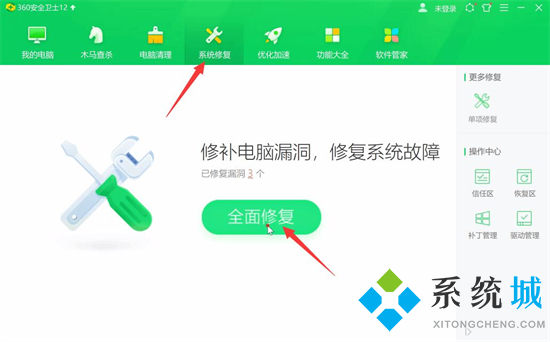

3.点击一键修复,等待修复完成重启电脑就可以了。


以上就是小编为大家带来的电脑停留在锁屏打不开的解决方法了,希望能解决的问题。
该文章是否有帮助到您?
常见问题
- monterey12.1正式版无法检测更新详情0次
- zui13更新计划详细介绍0次
- 优麒麟u盘安装详细教程0次
- 优麒麟和银河麒麟区别详细介绍0次
- monterey屏幕镜像使用教程0次
- monterey关闭sip教程0次
- 优麒麟操作系统详细评测0次
- monterey支持多设备互动吗详情0次
- 优麒麟中文设置教程0次
- monterey和bigsur区别详细介绍0次
系统下载排行
周
月
其他人正在下载
更多
安卓下载
更多
手机上观看
![]() 扫码手机上观看
扫码手机上观看
下一个:
U盘重装视频











